運動不足を可視化! このままではマズイと思わせてくれるスマートウォッチ「Amazfit GTR 3 Pro」で迎える旧正月(2/4 ページ)
日々のアクティビティで健康スコアを算出
本製品に搭載されているのは光学式心拍数、加速度、ジャイロスコープ、地磁気、環境光などの各種センサー、気圧高度計や温度計などだ。コロナ禍で話題の血中酸素濃度も測定可能だが、あくまでも医療用ではないので過信は禁物ではある。
とはいえ、心拍数や血中酸素濃度、ジャイロスコセンサーなどを組み合わせることで、ストレスチェックや睡眠時無呼吸症候群の可能性チェックなど、ビッグデータとAIを活用した体のモニタリングができる点は興味深い。
他にも、スピーカーを内蔵しているので楽曲をスマホから転送して、ウォッチ単体で再生したり(ストレージ容量は約2.3GB)、音声を録音/再生したり、通話を受けたり、オンライン(Alexa)/オフラインでの音声アシスタントが使えたりするなど、簡易なオーディオ端末としても使える。コンパス、現在地の気圧、日の出日の入りといった情報も、手元で確認可能だ。トレッキングを趣味とするのであれば、便利だと感じるだろう。
また、性別や年齢情報に、心拍数データ、アクティビティのモニタリング情報を「PAI」(Personal Activity Intelligence)という健康スコアとして数値化(可視化)することが可能だ。1日の中で完結するのではなく、7日間の運動、睡眠、心拍数などをトラッキングした結果の数値が100以上であれば生活習慣病のリスクを大幅に軽減できるという。
あくまでも、パーソナライズされた数値なため、「SNSで見かける、あの人ほど運動できない……」と落ち込むことなく、自分に合った運動ができているかどうかを判断するのに役立つ。ついつい他人と比べがちな人にとっては、ありがたい機能なのではないだろうか。
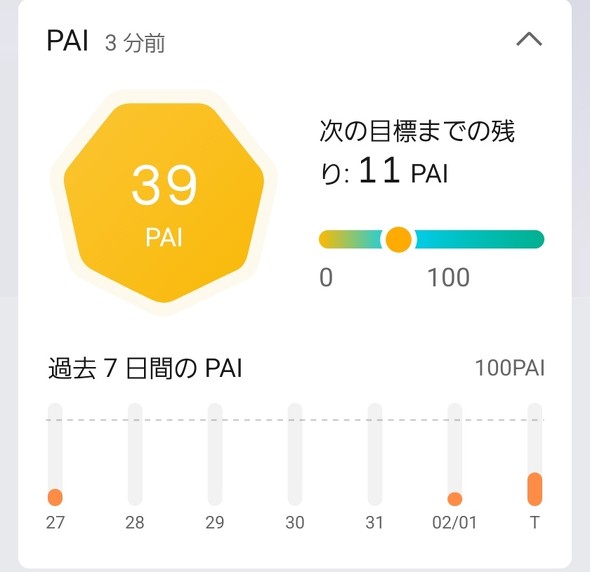 体の特徴をパーソナルデータとして入力した上で、アクティビティトラッキングや体のモニタリングから得られた情報を元に、PAIとして可視化する。100に到達するまで、あるいは少しでも上げるためにどのようにしようか……と考えるのは楽しい
体の特徴をパーソナルデータとして入力した上で、アクティビティトラッキングや体のモニタリングから得られた情報を元に、PAIとして可視化する。100に到達するまで、あるいは少しでも上げるためにどのようにしようか……と考えるのは楽しいバッテリーの持続時間は最長12日間となっている。容量450mAhのバッテリーを内蔵しており、約2時間でフル充電が完了する。充電方法はマグネット式で、時計裏面に専用端子を備えたUSBケーブルを装着して行う。入浴時以外は、付けっぱなしでいいというのが、できるだけ正確なライフログを取ろうと思っている身にはありがたい。もちろん、常時点灯の設定も可能だ。
 マグネットはかなり強力で、接続した状態でケーブルを手に持ち、ぶら下げていてもがっしりと合体している。かなりブラブラさせても外れないので、「充電していたはずなのに、充電端子が外れていた」という残念な事態を避けることができる
マグネットはかなり強力で、接続した状態でケーブルを手に持ち、ぶら下げていてもがっしりと合体している。かなりブラブラさせても外れないので、「充電していたはずなのに、充電端子が外れていた」という残念な事態を避けることができるQRコードでアプリのインストールも接続も楽にこなせる
Amazfit GTR 3 Proを使う前に、まずはスマホに「Zepp」アプリをインストールしておこう。Zeppは、HUAMI製のヘルスケア端末を管理するアプリで、以前にレビューした「Amazfit PowerBuds Pro」を始め、スマートバンド「Amazfit Band」シリーズやスマート体重計「Amazfit Smart Scale」などを接続して管理できる。
シリーズでそろえておけば、自分の体に関する記録を自動的に一元化できるので、記録が面倒でダイエットが長続きしない筆者のようなタイプの人にはピッタリだ。
Zeppアプリの対応OSは、Android 7.0以上/iOS 12以上となっている。
アプリをインストールするために、Google Playストア内を探す必要はない。Amazfit GTR 3 Proで言語設定を済ませると表示されるQRコードをスマホカメラで読み取れば、Google PlayストアのZeppアプリページが開くからだ。
アプリをインストールしたら、スマホのBluetoothをオンにしてZeppアプリを開き、プロフィールをタップしよう。ここではさまざまなHUAMIヘルスケア端末を管理/設定できる。
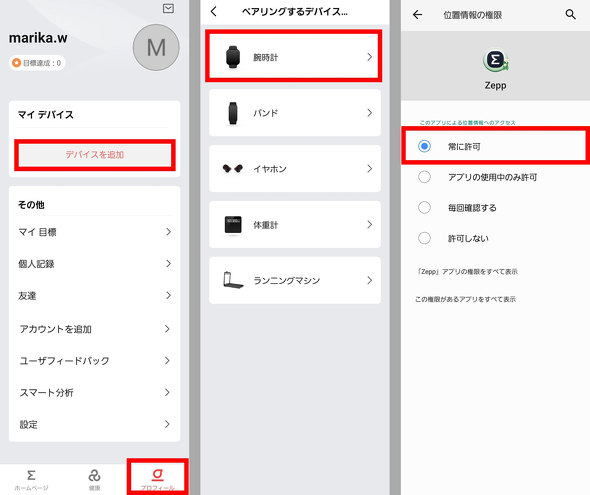 Zeppアプリの「マイデバイス」から「デバイスを追加」(左)→「腕時計」(中央)へと進む。ペアリング中に位置情報へのアクセスを求められるが、これは屋外でのワークアウト時に必要になるので、「常に許可」を選んでおこう(右)
Zeppアプリの「マイデバイス」から「デバイスを追加」(左)→「腕時計」(中央)へと進む。ペアリング中に位置情報へのアクセスを求められるが、これは屋外でのワークアウト時に必要になるので、「常に許可」を選んでおこう(右)Zeppアプリでは、ライフログやPAIなどの情報を「ホームページ」で、デバイスの設定や管理を「プロフィール」で行う。「健康」タブでは、目標値を設定したり、各種ワークアウトをする直前に「スタート」ボタンを押したり、励まし合う仲間を追加したりすることができる
次いでアプリに写真撮影、録画を許可し、Amazfit GTR 3 Proに表示されたQRコードをスキャンしてペアリングする。途中、時計側でもペアリングの承認が求められるので、チェックマークをタップして、ペアリング作業を完了させよう。
関連記事
 Zepp、AMOLEDパネルを採用したスマートウォッチ3製品を投入
Zepp、AMOLEDパネルを採用したスマートウォッチ3製品を投入
中国Zepp Healthは、独自開発OSを搭載したスマートウォッチ「Amazfit GTR 3 Pro」など3製品を発表した。 体を動かすことを“おっくう”に感じる全ての在宅ワーカーへ 「Amazfit PowerBuds Pro」を試してみよう
体を動かすことを“おっくう”に感じる全ての在宅ワーカーへ 「Amazfit PowerBuds Pro」を試してみよう
体を動かす機会が少ない在宅ワーカーも少なからずいると思われる今日この頃、そのような人への「福音」となりそうなワイヤレスイヤフォンが登場した。その名を「Amazfit PowerBuds Pro」という。いろいろと試してみたので、レビューとしてお伝えする。 ディスプレイの再設計で生まれ変わった「Apple Watch Series 7」 その隠された魅力
ディスプレイの再設計で生まれ変わった「Apple Watch Series 7」 その隠された魅力
Appleのスマートウォッチ「Apple Watch Series 7」が10月15日に発売される。新たに採用されたフラットな画面や表示領域を拡大したことで何が生まれるのか、林信行氏が読み解いた。 「Apple Watch Heart Study」で慶應義塾大学が医療発展への協力者を募集中
「Apple Watch Heart Study」で慶應義塾大学が医療発展への協力者を募集中
Apple Watchの「心電図」アプリが日本でも利用できるようになった。これが何を意味するのか、これまでの歩みとこれからについて、林信行氏が読み解いた。 スマートスピーカーとしての実力は? Sonosのポータブルスピーカー「Sonos Roam」を試す
スマートスピーカーとしての実力は? Sonosのポータブルスピーカー「Sonos Roam」を試す
スマートスピーカーやその関連デバイスについて、試行錯誤を繰り返しつつ、機能をバリバリ使えるようになる(予定)までの過程を、時系列でお届けする本連載。今回はユニークなスマートスピーカー「Sonos Roam」を試してみた。
Copyright © ITmedia, Inc. All Rights Reserved.
アクセストップ10
- イヤフォン連携&文字起こし無料! 無線機能を省いて物理ボタン搭載の異色AIレコーダー「HiDock P1」実機レビュー (2026年01月04日)
- 充電ストレスからの解放! 「Apple Watch Ultra 3」を選んだ理由と実機を使って分かったこと (2026年01月03日)
- アイ・オー・データが「Amazon 初売り」に参加 ゲーミングディスプレイやスティックSSDなどがお買い得 (2026年01月03日)
- トラックボールの大定番がモデルチェンジ! 新「Expert Mouse TB800 EQ」(レッドボール)を試す (2025年12月29日)
- 「35歳以下は節約しか知らない」 シャープが“野性味”を取り戻すために選んだ、オール日本人体制への回帰 (2026年01月01日)
- クルマは95%の時間停まっている――シャープが挑む「部屋になるEV」と、大阪・堺筋本町への本社移転が示す覚悟 (2026年01月02日)
- 家族4人で「XREAL One Pro」を使ってみた “推し活”からガチの格ゲーまで、視野角57度の魅力 (2025年12月30日)
- 現役情シスの2025年ベストバイ 外付けGPUボックスで脱・デスクトップ、そして“ZUNDAルーター” (2025年12月30日)
- 光学ドライブをあきらめない! 2026年に向けた「手持ちパーツ流用」で安くPCを延命/自作ガイド (2025年12月31日)
- 75万円のGeForce RTX 5090が瞬殺! 26万円マザーや4画面付き水冷ヘッドなど年末の「超」ハイエンド製品まとめ (2025年12月29日)


